Hızlı Başlangıç: Azure AI Content Safety Studio
Bu makalede, tarayıcınızda Content Safety Studio kullanarak Azure AI content safety hizmetini kullanmaya nasıl başlayabileceğiniz açıklanmaktadır.
Dikkat
Content Safety Studio tarafından sağlanan örnek içeriklerden bazıları rahatsız edici olabilir. Örnek görüntüler varsayılan olarak bulanıklaşır. Kullanıcının takdirine bağlı olması tavsiye edilir.
Önkoşullar
- Azure hesabı. Kuruluşunuz yoksa şimdi ücretsiz olarak bir tane oluşturabilirsiniz.
- İçerik Güvenliği Azure kaynağı.
- Bilişsel Hizmetler Kullanıcı rolünü hesabınıza atayın. Azure portalına gidin, İçerik Güvenliği kaynağınıza veya Azure AI Hizmetleri kaynağınıza gidin ve sol gezinti çubuğunda Erişim Denetimi'ni seçin, ardından + Rol ataması ekle'yi seçin, Bilişsel Hizmetler Kullanıcı rolünü seçin ve bu rolü atamanız gereken hesabınızın üyesini seçin, ardından gözden geçirip atayın. Atamanın geçerlilik kazanması birkaç dakika sürebilir.
- Azure aboneliğiniz ve Content Safety kaynağınızla Content Safety Studio'da oturum açın.
Önemli
Studio deneyimini kullanmak için Azure hesabınıza Bilişsel Hizmetler Kullanıcı rolünü atamanız gerekir. Azure portalına gidin, İçerik Güvenliği kaynağınıza veya Azure AI Hizmetleri kaynağınıza gidin ve sol gezinti çubuğunda Erişim Denetimi'ni seçin, ardından + Rol ataması ekle'yi seçin, Bilişsel Hizmetler Kullanıcı rolünü seçin ve bu rolü atamanız gereken hesabınızın üyesini seçin, ardından gözden geçirip atayın. Atamanın geçerlilik kazanması birkaç dakika sürebilir.
Metin içeriğini analiz etme
Orta metin içeriği sayfası, metin moderasyonu hızlı bir şekilde denemenizi sağlar.
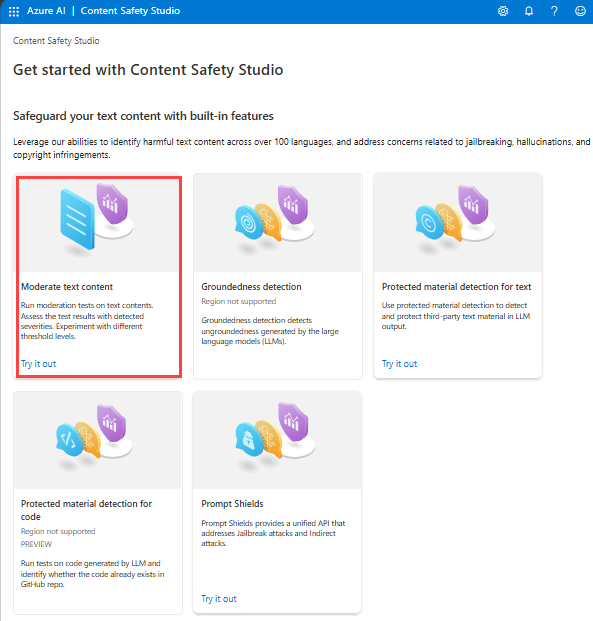
- Orta metin içeriği panelini seçin.
- Giriş alanına metin ekleyin veya sayfadaki panellerden örnek metin seçin.
İpucu
Metin boyutu ve ayrıntı düzeyi
En fazla metin uzunluğu sınırlamaları için giriş gereksinimleri bölümüne bakın.
- Testi çalıştır'ı seçin.
Hizmet, algılanan tüm kategorileri döndürür ve her biri için önem düzeyi: 0-Güvenli, 2-Düşük, 4-Orta, 6-Yüksek. Ayrıca, yapılandırdığınız filtrelere bağlı olarak bir ikili Kabul Edildi Reddedildi/ sonucunu döndürür. Her kategori için izin verilen/yasaklanan önem düzeylerinizi ayarlamak için Filtreleri yapılandır sekmesindeki matrisi kullanın. Ardından, filtrenin nasıl çalıştığını görmek için metni yeniden çalıştırabilirsiniz.
Blok listesini kullan sekmesi, denetim iş akışına bir blok listesi oluşturmanıza, düzenlemenize ve eklemenize olanak tanır. Testi çalıştırdığınızda etkinleştirilmiş bir engelleme listenize sahipseniz Sonuçlar'ın altında bir Engelleme Listesi algılama paneli alırsınız. Blok listesiyle tüm eşleşmeleri bildirir.
Kullanıcı girişi saldırılarını algılama
İstem Kalkanları paneli, kullanıcı girişi risk algılamayı denemenize olanak tanır. Üretici Yapay Zeka modelini Sistem İletisi'nde ayarlanan kuralları önlemek veya bozmak için eğitildiği davranışları sergilemeye teşvik etmek için tasarlanmış Kullanıcı İstemlerini Algıla. Bu saldırılar karmaşık rol oynamadan güvenlik amacının hafif bir şekilde alttan saptırılmasından farklı olabilir.
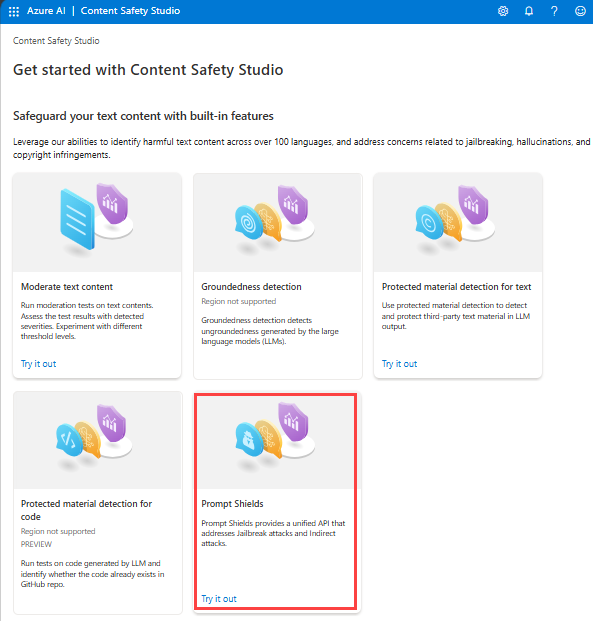
- İstem Kalkanları panelini seçin.
- Sayfada bir örnek metin seçin veya test için kendi içeriğinizi girin. Toplu test yapmak için csv dosyasını da karşıya yükleyebilirsiniz.
- Testi çalıştır'ı seçin.
Hizmet, her örnek için risk bayrağını ve türünü döndürür.
Daha fazla bilgi için bkz . Prompt Shields kavramsal kılavuzu.
Resim içeriğini analiz etme
Orta düzey görüntü içeriği sayfası, görüntü moderasyonu hızlı bir şekilde denemenize olanak sağlar.
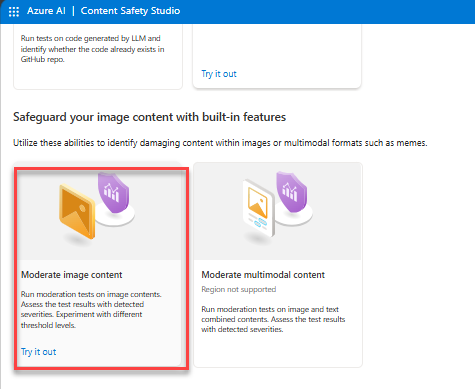
- Orta resim içerik panelini seçin.
- Sayfadaki panellerden bir örnek görüntü seçin veya kendi görüntünüzü karşıya yükleyin. Görüntü gönderimleri için boyut üst sınırı 4 MB'tır ve görüntü boyutları 50 x 50 piksel ile 2.048 x 2.048 piksel arasında olmalıdır. Resimler JPEG, PNG, GIF, BMP, TIFF veya WEBP biçimlerinde olabilir.
- Testi çalıştır'ı seçin.
Hizmet, algılanan tüm kategorileri döndürür ve her biri için önem düzeyi: 0-Güvenli, 2-Düşük, 4-Orta, 6-Yüksek. Ayrıca, yapılandırdığınız filtrelere bağlı olarak bir ikili Kabul Edildi Reddedildi/ sonucunu döndürür. Her kategori için izin verilen/yasaklanan önem düzeylerinizi ayarlamak için sağdaki Filtreleri yapılandır sekmesindeki matrisi kullanın. Ardından, filtrenin nasıl çalıştığını görmek için metni yeniden çalıştırabilirsiniz.
Kodu görüntüleme ve dışarı aktarma
Önem derecesi filtreleme, blok listeleri ve moderrasyon işlevleri için yapılandırmayı içeren örnek kodu görüntülemek ve kopyalamak için Metin içeriğini çözümle veya Görüntü içeriğini analiz et sayfalarındaki Kodu Görüntüle özelliğini kullanabilirsiniz. Ardından kodu kendi ucunuzda dağıtabilirsiniz.
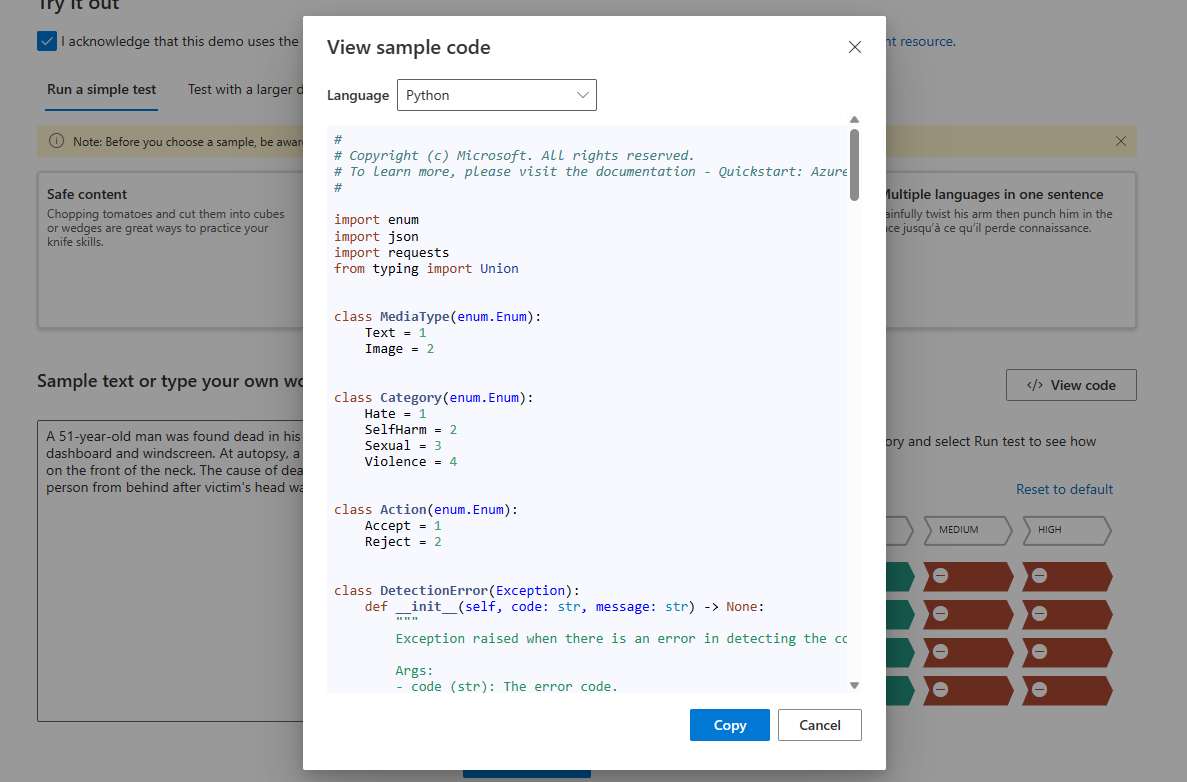
Çevrimiçi etkinliği izleme
Çevrimiçi etkinlik izleme paneli, API kullanımınızı ve eğilimlerinizi görüntülemenizi sağlar.
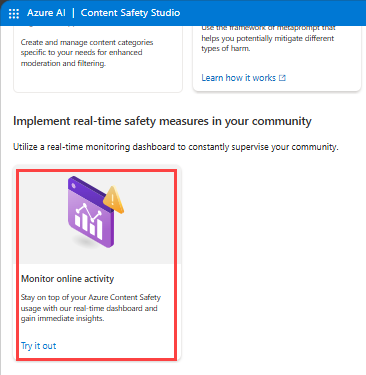
hangi Medya türünün izleneceğini seçebilirsiniz. Son __ için verileri göster'i seçerek denetlemek istediğiniz zaman aralığını da belirtebilirsiniz.
Kategori başına reddetme oranı grafiğinde, her kategori için önem derecesi eşiklerini de ayarlayabilirsiniz.
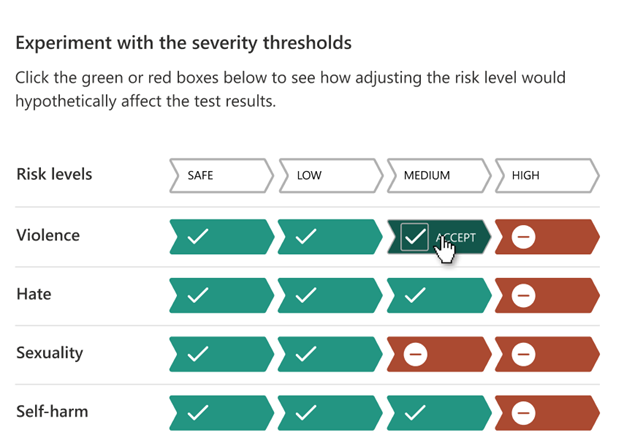
Engellenen ilk 10 terim grafiğini temel alarak bazı terimleri değiştirmek istiyorsanız blok listelerini de düzenleyebilirsiniz.
Kaynağınızı yönetme
Ad ve fiyatlandırma katmanı gibi kaynak ayrıntılarını görüntülemek için Content Safety Studio giriş sayfasının sağ üst köşesindeki Ayarlar simgesini seçin ve Kaynak sekmesini seçin. Başka kaynaklarınız varsa, kaynakları burada da değiştirebilirsiniz.

Kaynakları temizleme
Azure AI hizmetleri kaynağını temizlemek ve kaldırmak istiyorsanız kaynağı veya kaynak grubunu silebilirsiniz. Kaynak grubunun silinmesi, kaynak grubuyla ilişkili diğer tüm kaynakları da siler.
Sonraki adım
Ardından REST API'leri veya istemci SDK'sı aracılığıyla Azure AI İçerik Güvenliği'ni kullanmaya başlayın, böylece hizmeti uygulamanızla sorunsuz bir şekilde tümleştirebilirsiniz.